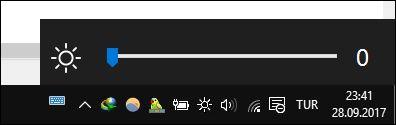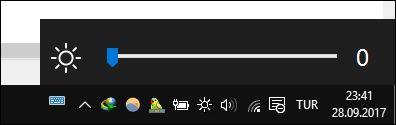Хотя Windows 10 предлагает множество решений для настройки общих параметров, нет быстрого способа настроить яркость экрана , если на вашем ноутбуке нет специальных клавиш. Итак, как настроить яркость экрана в Windows 10 ? Вам просто нужно добавить ползунок яркости экрана на панель задач, чтобы быстро регулировать яркость экрана, вместо того, чтобы обращаться к сложным настройкам. Подробности смотрите в статье ниже!
Чтобы добавить ползунок яркости на панель задач, мы воспользуемся простым инструментом под названием Brightness Slider .
Скачать слайдер яркости
Будет загружен файл с расширением .exe. Вам не нужно ничего устанавливать, просто нажмите на файл, чтобы сразу запустить программу. Вероятно, вы увидите предупреждение SmartScreen Защитника Windows о том, что приложение не удалось проверить. Нажмите «Подробнее» , затем выберите «Выполнить в любом случае» , чтобы запустить программу.
После запуска программы вы увидите небольшой значок солнца на панели задач. Если вы его не видите, щелкните маленькую стрелку рядом с рядом значков на панели задач для поиска.
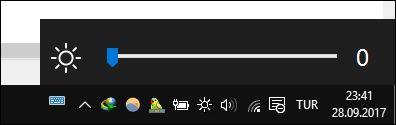
Нажмите на этот значок солнца, вы можете легко изменить яркость экрана по своему усмотрению. Однако это приложение не будет запускаться одновременно с запуском компьютера по умолчанию, поэтому, если вы хотите, чтобы оно всегда было доступно на панели задач, щелкните правой кнопкой мыши значок солнца и выберите « Запускать при запуске» , чтобы избежать необходимости запускать приложение вручную. .
Кроме того, вы также можете использовать это приложение в Windows 7/8/8.1.
Какой метод регулировки яркости экрана вы часто используете? Считаете ли вы этот инструмент полезным? Дайте нам знать, комментируя ниже!